Cadangkan, Pindahkan, atau Hapus PageFile.sys saat dimatikan di Windows 11/10
Sistem Windows Anda menggunakan file Halaman(Page file) ( pagefile.sys ) untuk memori virtual. Ini berfungsi sebagai semacam RAM tambahan . File paging meningkatkan kinerja dan kecepatan sistem Anda, tetapi beberapa pengguna lebih memilih untuk mengubah(some users prefer to modify) cara kerjanya. Ini karena Anda tidak dapat memastikan data apa yang disimpan Windows di Pagefile.sys kapan saja. File paging dapat menyimpan data sensitif seperti kata sandi, dan tidak akan dihapus dari sistem Anda bahkan setelah dimulai ulang.
Bahayanya di sini adalah bahwa setiap pengguna dapat mengakses file ini dengan menavigasi ke drive C dan mendapatkan akses tidak terbatas ke sana. Pengguna yang tidak sah, sistem operasi lain di server Anda, dan perangkat lain di jaringan Anda juga dapat menyalinnya ke perangkat penyimpanan mereka dan menganalisisnya.
Sistem Windows dengan tepat melindungi file paging karena kesalahan konfigurasi atau penghapusannya dapat menimbulkan risiko yang lebih besar. Namun, Anda memiliki opsi untuk melindungi data Anda pada file paging. Kami akan menjelajahi opsi ini dalam panduan ini.
Cadangkan, Pindahkan(Move) , atau Hapus PageFile.sys(Delete PageFile.sys) saat dimatikan di Windows
Alih-alih secara eksplisit menghapus file paging dari sistem komputer Anda, Anda dapat mengikuti tindakan yang ditawarkan di halaman ini. Berikut adalah fase yang akan kami bahas dalam panduan ini:
- Fase awal: Cadangkan(Back) file Anda.
- Hapus(Delete) file halaman dari File Explorer .
- Alternatif: Pindahkan file paging ke drive lain
- Direkomendasikan: Atur komputer Anda untuk menghapus Pagefile.sys pada setiap shutdown
Beberapa dari prosedur ini harus ditangani hanya oleh teknisi berpengalaman. Namun, saya akan menguraikannya sehingga siapa pun dapat mengikuti panduan ini, terlepas dari pengalaman teknis Anda.
1] Fase awal: Cadangkan(Back) file Anda
File paging sangat penting dan meningkatkan kinerja sistem Anda, tetapi jika Anda bersikeras untuk menghapusnya, saya sarankan Anda membuat cadangan file Anda terlebih dahulu, sehingga Anda dapat dengan mudah memulihkan file Anda jika menghapus pagefile.sys menyebabkan masalah.
Ada beberapa cara untuk mencadangkan komputer Windows Anda. Hubungkan media penyimpanan eksternal seperti hard disk atau DVD dan ikuti cara cepat di bawah ini.
Pilih tombol Start dan cari Control Panel . Buka Control Panel dan pergi ke System and Security > Backup and Restore . Setelah ini, ikuti salah satu langkah di bawah ini:
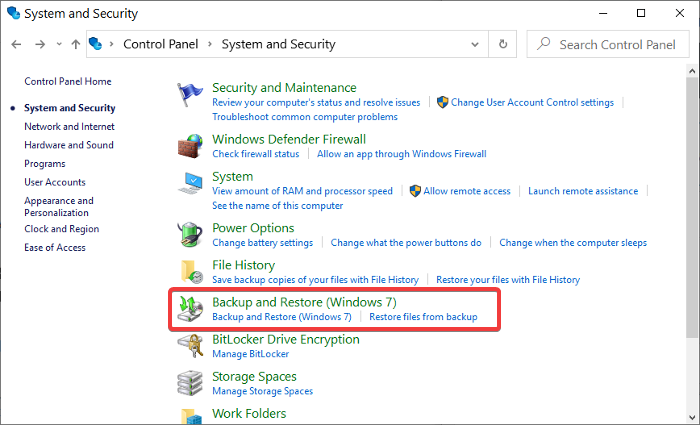
- Jika Anda baru saja memutakhirkan versi Windows Anda atau ini pertama kalinya Anda membuat cadangan, klik Siapkan cadangan(Set up backup) dan ikuti petunjuk di layar di wizard.
- Jika Anda pernah membuat cadangan, klik opsi Cadangkan sekarang(Back up now) .
- Jika ini bukan cadangan pertama Anda, tetapi Anda ingin membuat cadangan baru, pilih opsi Buat cadangan baru yang lengkap(Create new, full backup) dan ikuti langkah-langkah di layar dalam wizard.
2] Hapus(Delete) file paging dari File Explorer
Pertama, buka File Explorer . Anda dapat melakukannya dengan cepat dengan menekan tombol Windows key + E .
Klik pada menu View dan pergi ke Options .
Hapus centang pada kotak Sembunyikan file sistem operasi yang dilindungi (Disarankan)(Hide protected operating system files (Recommended)) .
Di bawah File dan folder tersembunyi(Hidden files and folders) , pilih opsi Tampilkan file, folder, dan drive tersembunyi(Show hidden files, folders, and drives) dan tekan tombol OK .
File paging adalah file sistem yang dilindungi. Oleh karena itu(Hence) , itu tersembunyi. Langkah-langkah di atas memungkinkan Anda untuk melihat file ini di Windows Explorer . Setelah itu, Anda sekarang siap untuk menghapus file.
Arahkan ke This PC > Local Disk (C:) .
Anda akan menemukan file pagefile.sys di sini. Klik kanan pada file ini dan tekan Delete .
Karena ukuran file Halaman(the Page file’s size) , kemungkinan besar tidak akan masuk ke Recycle Bin tetapi dihapus seluruhnya. Itulah mengapa fase pencadangan itu penting.
Perhatikan(Notice) bahwa Windows mengklasifikasikannya sebagai file Sistem(System file) . Artinya sangat penting untuk kelancaran pengoperasian komputer Anda. Oleh karena itu, sistem mungkin tidak mengizinkan Anda menghapusnya.
Anda dapat melihat file paging (pagefile.sys) di Windows Explorer , tetapi jika Anda mencoba menghapusnya, sistem mungkin mengatakan bahwa program lain sedang menggunakannya.
2] Alternatif: Pindahkan file paging ke drive lain
Alih-alih menghapus file paging dari sistem Anda, Anda dapat mengatur komputer Anda untuk membuat file pagefile.sys baru di lokasi baru. Solusi ini paling cocok untuk kasus di mana Anda memiliki drive berbeda yang cocok atau melebihi kinerja hard drive Anda.
Tekan kombinasi Windows key + I untuk membuka Pengaturan.
Di sini, buka System > About . Selanjutnya, klik tautan Info sistem (System info ) di bawah area Pengaturan terkait (Related settings ) .
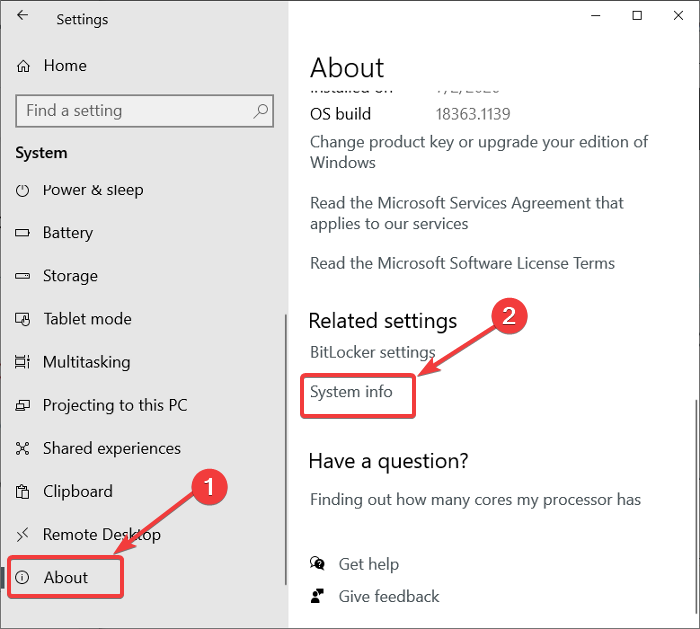
Pilih opsi Pengaturan sistem lanjutan(Advanced system settings) di panel sebelah kiri.
Beralih ke tab Advanced dan klik tombol (Advanced)Settings di bawah area Performance .
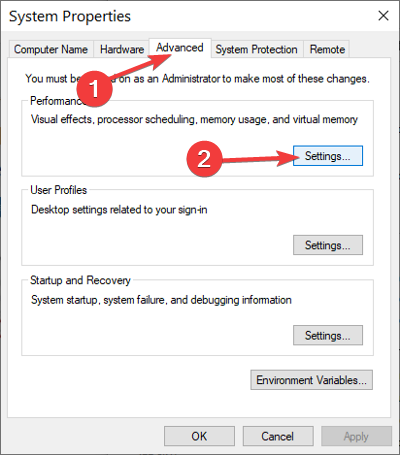
Di jendela Performance Options , klik tab Advanced , dan Anda akan melihat ukuran file paging Anda di bagian Virtual memory. Tekan tombol Ubah(Change) di sini.
Hilangkan tanda centang pada kotak Automatically manage paging file size for all drives .
Klik pada drive C: [System] , dan dengan ini dipilih, turun dan pilih opsi No paging file . Tekan tombol Setel(Set) .
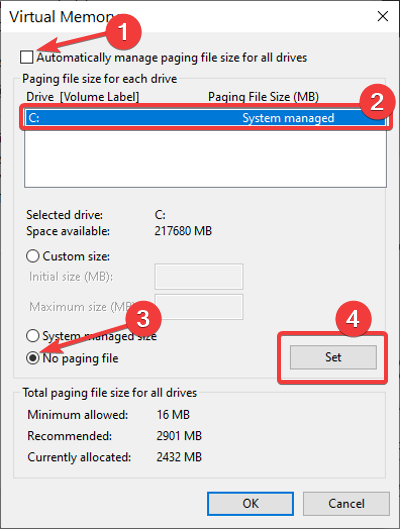
Kembali ke Drive dan pilih volume tempat Anda ingin menyimpan file paging.
Gulir ke bawah, klik ukuran yang dikelola Sistem(System managed size) untuk drive, dan tekan tombol Set . Terakhir, klik tombol Ya (Yes ) pada prompt.
Anda telah berhasil menonaktifkan file paging di drive utama Anda. Namun, saya tidak menyarankan Anda melakukan ini karena, dengan file paging dinonaktifkan, sistem tidak akan lagi membuat crash dump jika ada kesalahan sistem.
Langkah selanjutnya adalah memilih drive tempat Anda ingin menyimpan file paging. Dari layar yang sama ini, klik pada drive ini dan pilih Ukuran yang dikelola sistem(System managed size) alih-alih Tidak ada file paging(No paging file) seperti yang kami lakukan untuk drive C.
Tekan tombol Set dan klik Apply dan Ok untuk menutup simpan pengaturan Anda dan tutup jendela.
Terakhir, restart mesin Anda.
Baca(Read) : Cara mereset Memori Virtual atau File Halaman di Windows
Atur komputer Anda untuk menghapus Pagefile.sys pada setiap shutdown
Mengetahui bahwa file halaman sangat penting untuk mesin Anda, Anda tidak ingin menjalankan komputer Anda tanpanya.
Namun, file paging menimbulkan risiko keamanan karena terbawa bahkan setelah Anda me-restart mesin Anda. Cara yang lebih baik adalah dengan mengatur sistem komputer Anda untuk menghapus file paging setiap kali dimatikan(set your computer system to delete the paging file whenever it shuts down) .
Dengan metode ini, komputer Anda menghapus file halaman setiap kali Anda mematikannya, dan pada setiap restart, Windows membuat file halaman baru.
CATATAN:(NOTE:) Menghapus file paging pada setiap shutdown dan membuat yang baru saat startup akan memperlambat waktu shutdown dan booting Anda.
When the Clear virtual memory pagefile setting is turned on, when the system shuts down, the computer may take longer to shut down than it usually takes. This behavior occurs because when this policy setting is turned on, the computer must physically write to each page in the pagefile to clear each page. The period of time that it takes for the system to clear the pagefile varies according to the pagefile size, and the disk hardware that is involved.
1] Ultimate Windows Tweaker

Unduh dan gunakan Ultimate Windows Tweaker freeware kami untuk melakukannya dengan sekali klik. Anda akan melihat pengaturan di bawah Customization > File Explorer .
2] Menggunakan Editor Registri
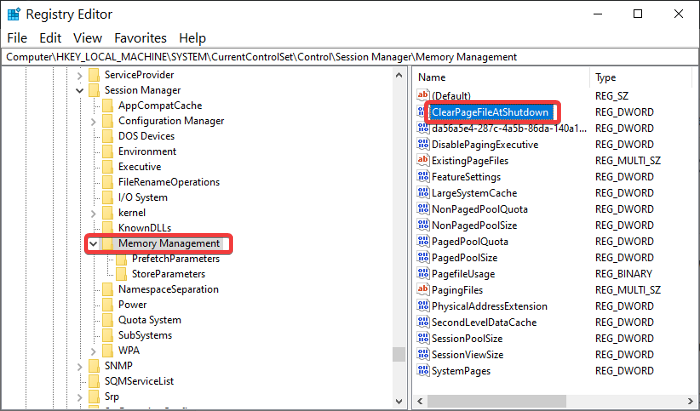
Tekan tombol Windows key + R untuk membuka kotak dialog Run . Di Jalankan(Run) , ketik Regedit dan klik OK .
Di Peninjau Suntingan Registri(Registry Editor) , navigasikan ke folder berikut:
HKEY_LOCAL_MACHINE\SYSTEM\CurrentControlSet\Control\Session Manager\Memory Management
Di panel sebelah kanan, klik dua kali pada DWORD bernama ClearPageFileAtShutdown dan ubah Value data menjadi 1 . Tekan tombol OK untuk menyimpan perubahan.
CATATAN:(NOTE: ) Jika Anda tidak menemukan DWORD ini , klik kanan pada ruang putih dan buat dari New > DWORD (32-bit) Value . Atur nama menjadi ClearPageFileAtShutdown dan Value data menjadi 1 .
Keluar dari Peninjau Suntingan Registri(Registry Editor) dan mulai ulang komputer Anda.
3] Menggunakan Editor Kebijakan Grup
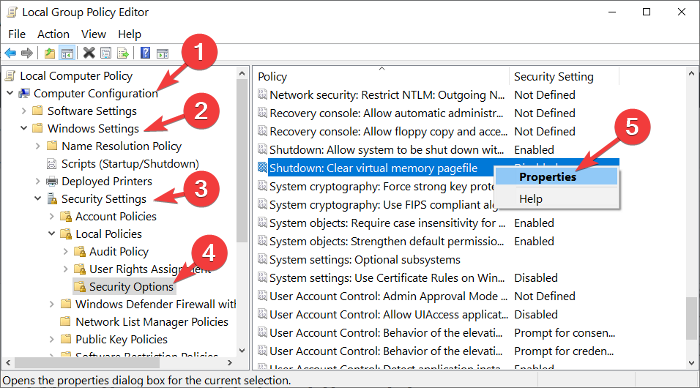
Buka kotak dialog Run dengan menekan kombinasi Windows key + R
Masukkan gpedit.msc di kotak dialog Run dan tekan ENTER .
Di Editor Kebijakan Grup, luaskan Konfigurasi Komputer(Computer Configuration) di panel sebelah kiri.
Di bawah Konfigurasi Komputer(Computer Configuration) , buka Windows Settings > Security Settings > Local Policies > Security Options .
Dari panel sebelah kanan, klik kanan pada Shutdown: Clear virtual memory pagefile dan pilih Properties .
Pilih Diaktifkan(Enabled) dari jendela baru dan akhirnya tekan tombol Terapkan (Apply ) dan OK untuk menyimpan konfigurasi.
Sekali lagi(Again) , saya tidak dapat terlalu menekankan bahwa menghapus file paging dapat merusak komputer Anda. Namun, jika Anda memiliki alasan yang baik untuk melakukannya, lakukan dengan benar dengan mengikuti panduan di atas.
Related posts
Cara Menghapus PageFile.sys di Shutdown di Windows 10
Apa halaman terbaik File size untuk versi 64-bit Windows 10?
Cara Meningkatkan Page File size atau Memori Virtual di Windows 10
Show Detail Lengkap di Delete File confirmation dialog box dari Windows 10
Hiberfil.sys, Pagefile.sys & New Swapfile.sys file yang - Windows 10
Cara Mengaktifkan atau Off File and Printer Sharing di Windows 10
Cara Mengatur Ulang File Explorer navigation pane width ke Default di Windows 10
Aktifkan atau nonaktifkan akses ke File Explorer Options di Windows 11/10
Cara Mulai Ulang Windows File Explorer dengan Mudah Di Windows 10
Bagaimana untuk mengatur ulang semua File Associations ke default di Windows 10
File Explorer tidak akan terbuka di Windows 11/10
Set or Change File Associations & Extensions di Windows 10
Cara mengekstrak CAB File menggunakan alat command line di Windows 10
Cara Membuka File Explorer di Windows 10
Aktifkan atau Nonaktifkan Thumbnail Previews di Windows 10 File Explorer
Nonaktifkan Open File Security Warning untuk file di Windows 10
Duplicate File Finder and Remover software gratis untuk Windows 10
Turn Tampilkan entri pencarian terbaru di File Explorer di Windows 11/10
Cara Menghapus OneDrive icon dari File Explorer di Windows 11/10
Cara Menampilkan Details pane di File Explorer di Windows 10
